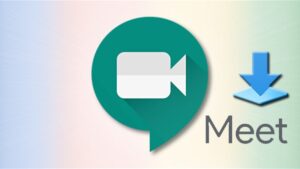Hiện nay nhu cầu sử dụng Google Meet để học tập, làm việc online ngày một tăng cao. Học sinh và các thầy cô giáo sử dụng Google Meet cài qua phần mềm giả lập cũng có đầy đủ các tính năng và tùy chọn như khi dùng Google Meet trên web hay trên điện thoại. Bài viết dưới đây sẽ hướng dẫn bạn đọc cách cài Google Meet trên PC.
I. Lợi ích
- Tải và cài đặt Google Meet trên máy tính giúp bạn trao đổi công việc với đồng nghiệp dễ dàng và nhanh chóng.
- Sử dụng Google Meet trên nhiều thiết bị khác nhau, đồng bộ tin nhắn giữa các thiết bị.
- Lên lịch làm việc dễ dàng hơn.
II. 2 cách cài dặt Google Meet trên PC máy tính
1. Cài đặt tiện ích Google Meet Extension
Bước 1: Truy cập vào trang tiện ích Google Meet Extension
Bước 2: Nhấn và Thêm vào Chrome (Add to Chrome)
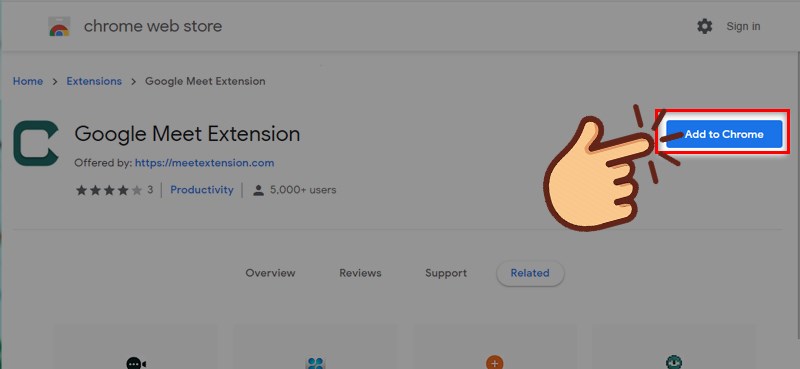
Xác nhận thêm tiện ích
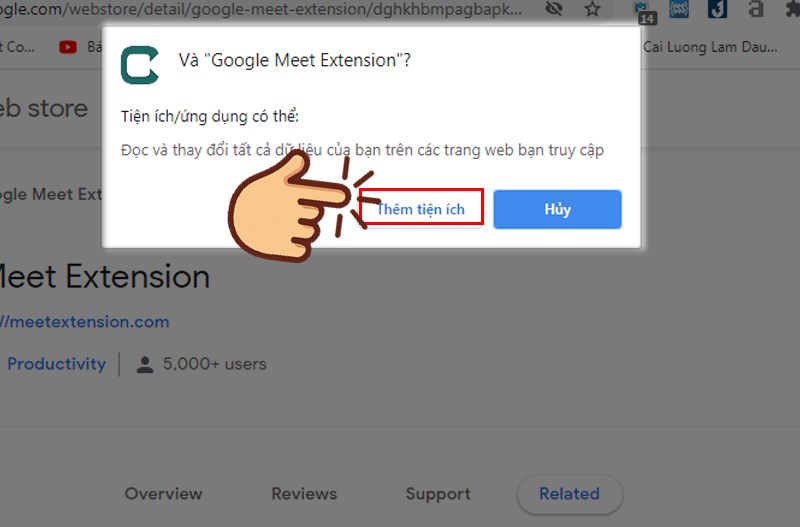
Bước 3: Mở tiện ích ở góc trên bên phải màn hình và sử dụng

Sau khi chọn biểu tượng tiện ích một thanh sẽ hiện lên và bắt đầu sử dụng Google Meet thôi!
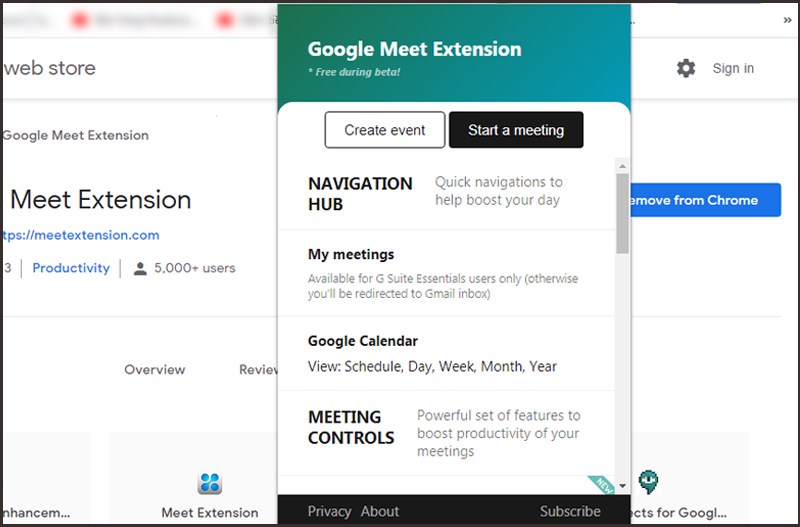
2. Cài đặt tiện ích Google Hangouts
Bước 1: Truy cập vào trang tiện ích Google Hangouts
Bước 2: Nhấn vào nút Thêm vào Chrome
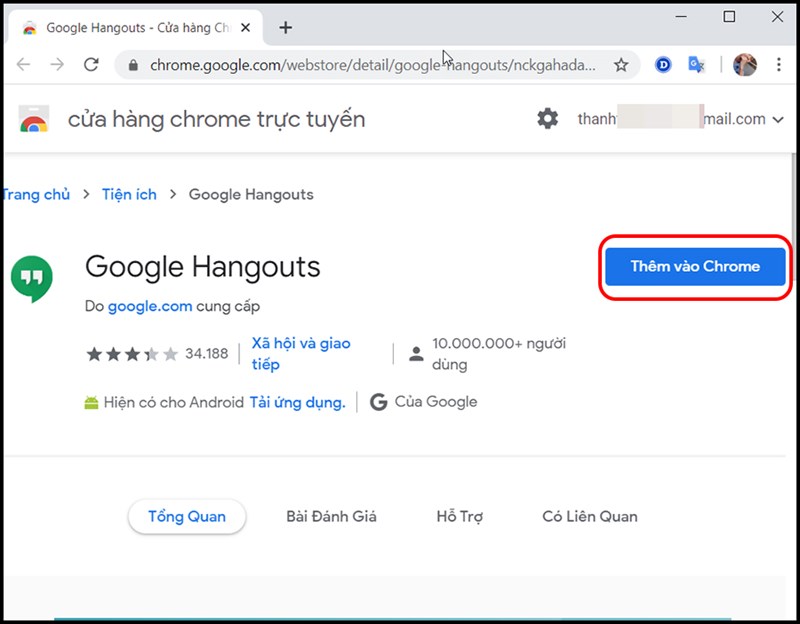

Bước 3: Tiện ích sẽ tự động mở. Bạn hãy nhấn vào bắt đầu để sử dụng.

III. Cách gỡ cài đặt
1. Hướng dẫn nhanh
Truy cập vào trang quản lý tiện ích > Chọn vào nút Xóa > Xác nhận Xóa
2. Hướng dẫn chi tiết
Bước 1: Truy cập vào trang quản lý tiện ích
Các bạn hãy điền vào thanh tìm kiếm đường dẫn sau:
chrome://extensions/

Bước 2: Chọn vào nút Xóa

Bước 3: Chọn xác nhận xóa

Tạm kết
Vậy là chúng ta vừa cùng tìm hiểu xong Hướng dẫn cài đặt Google Meet trên PC đơn giản, nhanh chóng rồi đấy. Thật tuyệt vời phải không nào?
Chúc các bạn có cho mình sự lựa chọn tốt nhất và hiệu quả nhất!
Và nếu như các bạn có nhu cầu mua bất kỳ phần mềm gì, xin vui lòng với Muakey chúng tôi qua hotline: 0935.555.597
Trân Trọng!
Nguồn tồng hợp: Nhiều nguồn